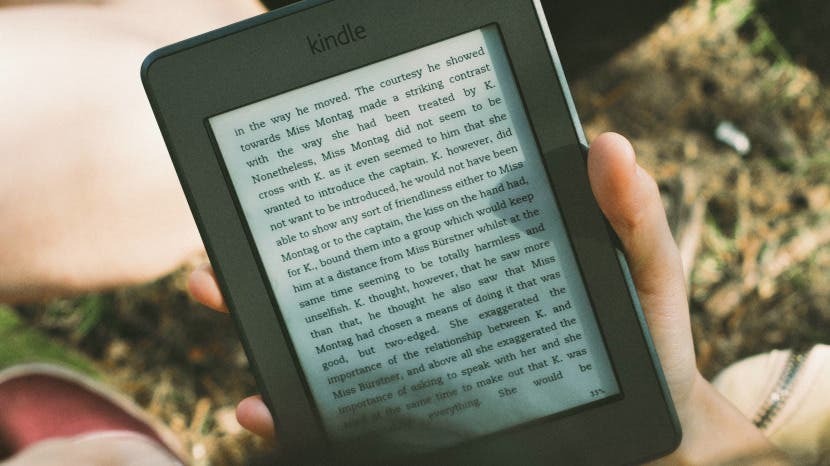
友達が所有しているKindleの本を本当に借りたいですか? たぶん、その友人は、以前に誰にも貸していない限り、Kindleの本を14日間貸してくれるでしょう。 Kindle本を共有するそれほど広くない世界へようこそ。 Kindleの本を貸し出す前に覚えておくべきいくつかのポイントと、Kindleの本を借りる場合はさらにいくつかのポイントがあります。 Kindleの本を共有する方法、Kindleの本を借りて返却する方法、共有できるKindleの本とその期間など、知っておく必要のあるすべてのことを説明します。 それでは、Kindleの本を友達や家族と共有する方法を説明します。
目次:
Kindleブック共有の基本
Kindle本を共有する方法
Kindle本を借りる方法
Kindle本を返却する方法
Kindle本は14日間貸与または借りることができます。 その時点で、まだ返却していない場合は、自動的に所有者に返却されます。
Kindleの本を貸したり借りたりするのに、Kindleデバイスは必要ありません。 借り手はKindleアプリをダウンロードして、iPhone、iPad、コンピューター、またはその他のスマートデバイスで使用できます。
本は一度しか貸し出せないので、誰と本を共有するかを賢く選んでください。
現在、雑誌や新聞は共有できません。
本を貸し出している間は、読むことができなくなります。
すべての本を共有または貸与できるわけではありません。 出版社は、本を共有できるかどうかを決定します。 書籍の貸し出しが有効になっているかどうかを確認するには、商品ページを表示する方法と[商品の詳細]を確認する方法の2つがあります。 下の画像は、共有が有効になっていない本を示しています。 確認する2つ目の方法は、以下の書籍の共有手順に従うことです。「このタイトルを貸し出す」オプションがない場合は、共有できないか、以前に共有したことがあります。
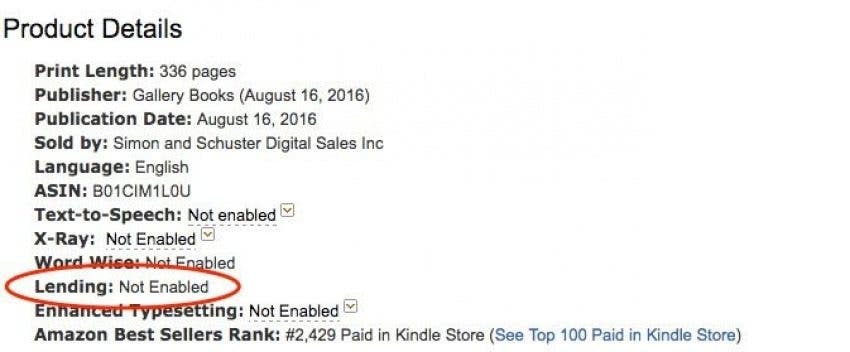
Kindleの本はさまざまなデバイスで読むことができます。 最も明白なデバイスは、KindlePaperwhiteからKindleFireまで多くの異なるモデルで提供されるKindle電子書籍リーダーです。 借りたKindleの本は、iPhone、iPad、またはその他のスマートデバイスのKindleアプリで読むこともできます。
ただし、Kindleの電子書籍リーダーやスマートデバイスからKindleの本を共有することはできません。 すべてのKindleの本の共有は、Kindleの本の購入と同じように、Amazonアカウント内からオンラインで行う必要があります(ただし、
Kindle本の削除、アプリから直接実行できます)。 コンピューターからこれを行うことをお勧めします。 ただし、に切り替えると、iPhoneまたはiPadからKindle本を共有できます。 ウェブサイトのデスクトップバージョン. 面倒なことはありませんが、所有しているデバイスに関係なく、Kindleの本を貸し出す方法は次のとおりです。Amazon.comにアクセスして、アカウントにログインします。
アカウントの横にある矢印にカーソルを合わせると、[設定]ドロップダウンメニューが表示されます。 このメニューから、[コンテンツとデバイスの管理]をクリックします。
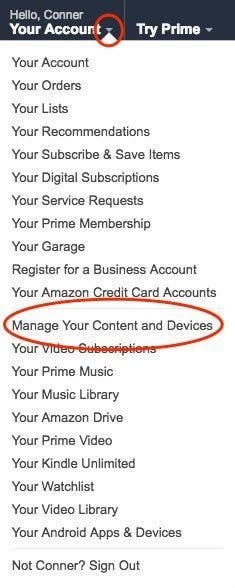
貸し出したいKindle本の横にあるチェックボックスを選択します。 次に、チェックボックスの横にある[アクション]ボタンと呼ばれる3つのドットをクリックします。 ポップアップ表示されるオプションから、[このタイトルを貸し出す]を選択します。
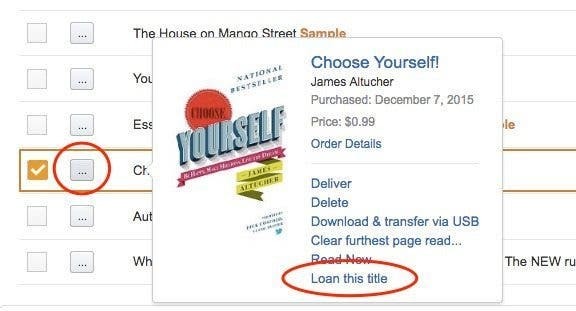
受信者のメールアドレスと名前を入力します。 誰からのものかをマークし、必要に応じて個人的なメッセージを追加します。 次に、[今すぐ送信]をクリックします。 その人が7日以内に本を受け入れない場合、それは自動的にあなたに返されます。
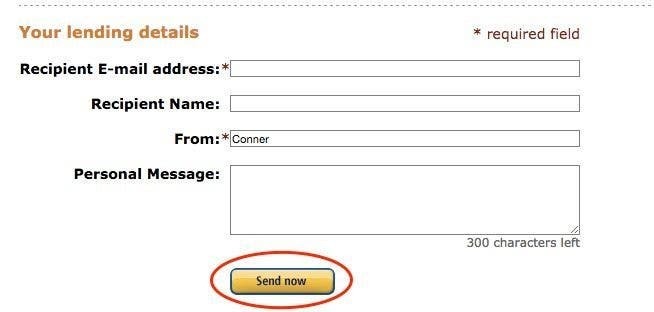
友人があなたにKindleの本を貸し出すと、誰があなたにKindleの本を貸してくれたかを知らせるメールが届きます。
メールを開きます。
ボタンをクリックして、今すぐ貸し出し本を入手してください。
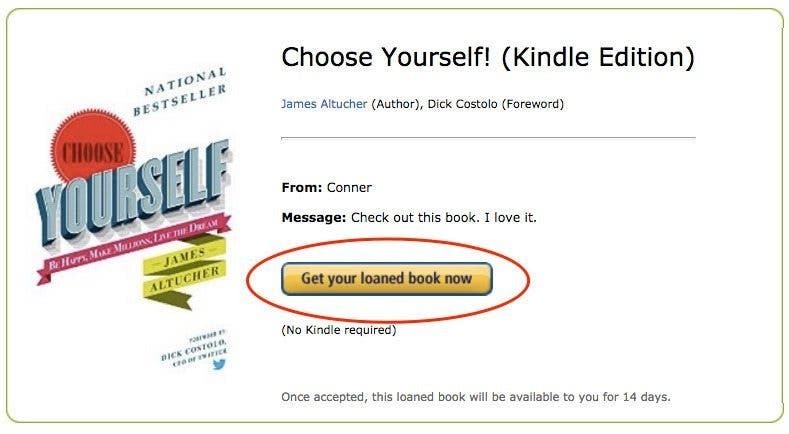
これにより、Amazonへの新しいタブが開きます。 まだログインしていない場合は、ログインしてください。
ローン承諾ページの左側に、緑色のボックスが表示されます。 ドロップダウンリストから、貸し出した本を配達するデバイスを選択します。
[貸出された本を受け入れる]をタップします。
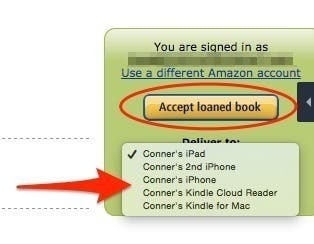
- 選択したデバイスをチェックして、本が目的地に到着したことを確認します。
14日以内に書籍を返却しない場合は、自動的に所有者に返却されます。その場合、この手順は不要です。 ただし、14日が経過する前に本を完成させ、所有者がそれを返却したい場合(借りている間は読むことができないため)、簡単に返却できます。 これをする:
コンピューターでWebブラウザーを開き、Amazon.comに移動して、ログインします。
上部の[マイアカウント]の横にある矢印にカーソルを合わせると、ドロップダウンメニューが表示されます。
ドロップダウンメニューから[コンテンツとデバイスの管理]を選択します。
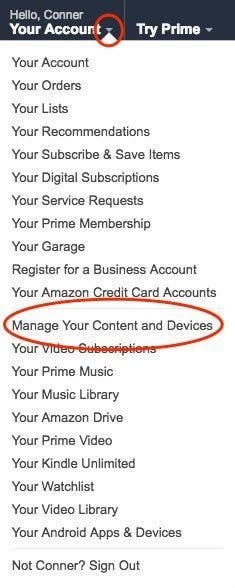
返却したい本を見つけてください。 その本のチェックボックスの横にある[アクション]ボタンと呼ばれる3つのドットをタップします。 [削除]を選択します。
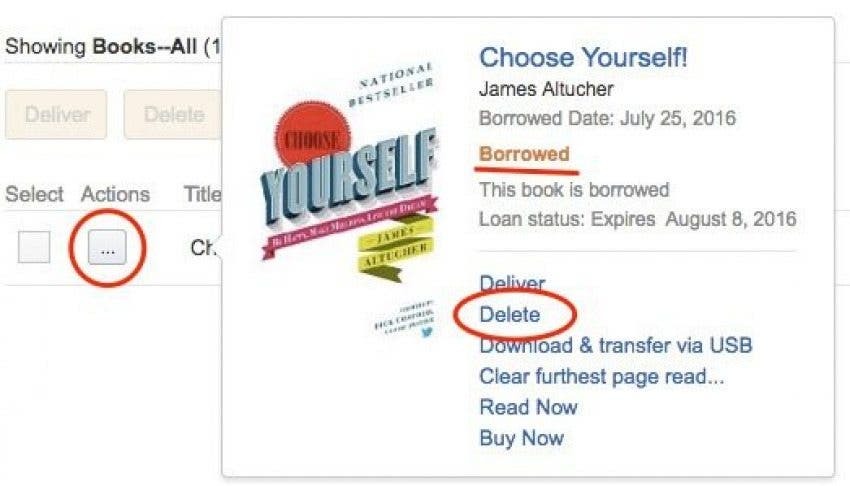
- [はい、完全に削除します]をクリックして、返品を確認します。
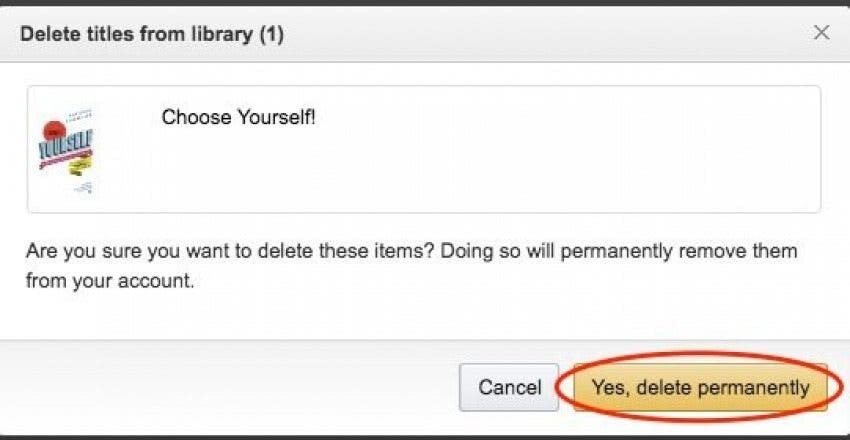
次に、学ぶ iPhoneでKindleを直接購入する方法 と 購入したKindleをダウンロードする方法!
トップ画像クレジット:James Tarbotton / Unsplash